可通过安装扩展、手动添加JSON文件或使用Yeoman生成器创建主题。首先安装现成主题扩展并从颜色主题列表中选择应用;其次将自定义主题JSON文件放入用户themes目录后在命令面板中启用;最后可用yo code生成项目开发发布主题,需编辑配色文件并预览效果。
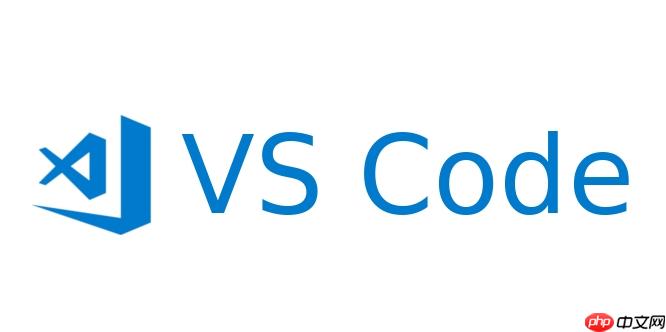
为 VSCode 添加自定义主题有几种方式,最常见的是通过安装现成的主题扩展或自己创建一个个性化主题。以下是具体操作方法:
使用已有的自定义主题(通过扩展)
很多开发者已经制作了丰富的主题并发布在 VSCode 扩展市场,你可以直接安装使用:
- 打开 VSCode,点击左侧活动栏的扩展图标(或按 Ctrl+Shift+X)
- 在搜索框中输入关键词如“theme”,或者直接搜索你喜欢的主题名称,比如 “Dracula”、“One Dark Pro” 等
- 找到后点击“Install”安装
- 安装完成后,按下 Ctrl+Shift+P 打开命令面板,输入 “Preferences: Color Theme”
- 从列表中选择你刚安装的主题即可应用
手动添加自定义主题文件
如果你有一个别人分享的主题 JSON 文件,或者想自己写一个,可以手动添加:
- 找到 VSCode 的用户主题目录:
- Windows: %APPDATA%\Code\User\themes\
- macOS: ~/Library/Application Support/Code/User/themes/
- Linux: ~/.config/Code/User/themes/
- 在该目录下创建一个 JSON 文件,例如 my-custom-theme.json
- 文件内容需符合 VSCode 主题格式,基本结构如下:
{
"name": "My Custom Theme",
"type": "dark", // 或 "light"
"colors": {
"editor.background": "#1e1e1e",
"editor.foreground": "#ffffff"
// 其他颜色配置...
},
"tokenColors": [
{
"scope": "keyword",
"settings": {
"foreground": "#ff0000",
"fontStyle": "bold"
}
}
// 可继续添加语法高亮规则
]
}
保存后重启 VSCode,然后在命令面板中执行 “Preferences: Color Theme”,你的主题就会出现在列表中。
使用 Yeoman 生成器创建主题(进阶)
如果想开发并发布自己的主题,推荐使用官方推荐的方式:
- 先安装 Node.js 和 npm
- 运行命令安装 Yo 和 VSCode 生成器:
npm install -g yo generator-code - 运行 yo code,选择 “New Color Theme”
- 按照提示填写信息,生成一个可打包发布的主题项目
- 编辑生成的 .tmTheme 或 .json 文件来调整颜色
- 完成后可通过命令面板切换主题预览效果






























